横書きの文書では「英数字」や「記号」を半角にするのが基本だ。同じ文書内で半角と全角が混ざっていると印象が悪いだけでなく、書類としての信頼度も下がってしまうため注意したい。ここでは、検索機能を使って全角の英数字と記号をすべて選択し、半角に置き換える手順を紹介する。
Word上級全角の英数字や記号を一括で半角に変換する
全角と半角が混在すると文書の信用度が下がる
横書きの文書では、英数字や記号を半角にするのが基本だ。しかし、全角が使われていたり、半角と全角が混在していたりする文書を見かけることがある。
半角と全角が混ざっていると印象が悪いだけでなく、書類としての信頼度も下がってしまう。これを整えるには、まず、検索機能を使って全角の英数字と記号をすべて選択して、それを半角に置き換えるという手順になる。
ポイントは、「検索する文字列」の入力で「!」と「~」は全角に、両端の「[」「]」と真ん中の「-」は半角にすること。そして、左下の「オプション(M)>>」を押して、ワイルドカードの使用や検索する場所の設定をする。
❶「ホーム」画面で、「編集」→「検索」→「高度な検索」を開く。
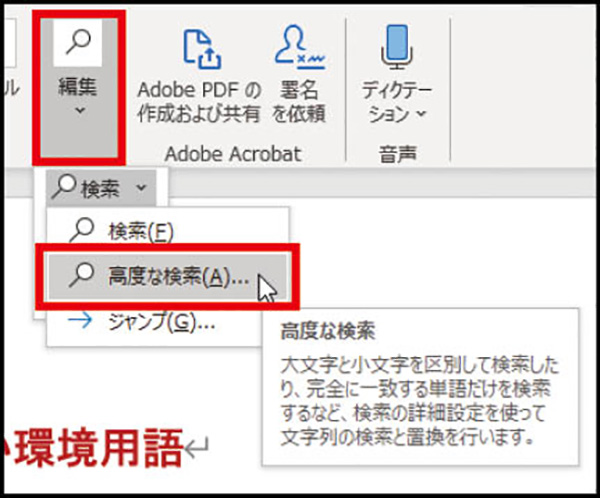
❷「検索する文字列」に「[!-~]」と入力し、「ワイルドカードを使用する」にチェック。「検索する場所」で「メイン文書」を選ぶ。
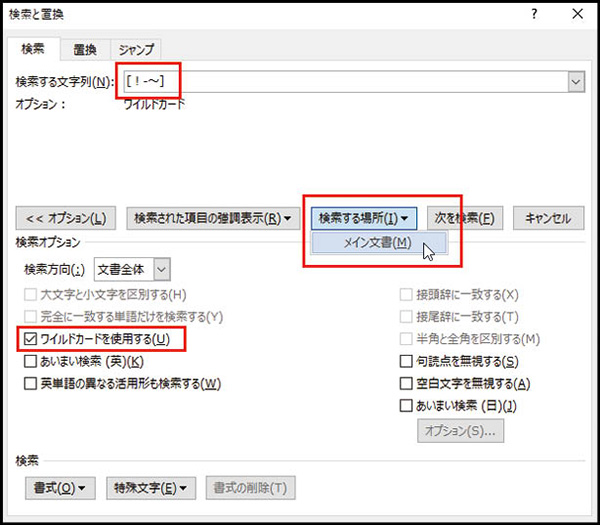
❸全角の英数字と記号がすべて選択された。「フォント」→「文字種の変更」で「半角」を選ぶ。
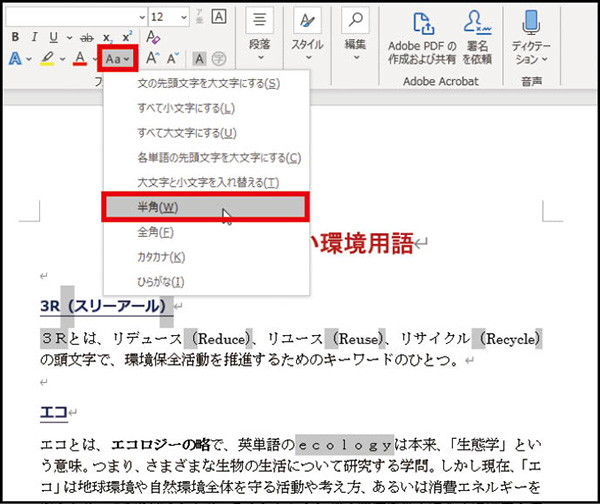
■解説/下島 朗 [エントラータ]

